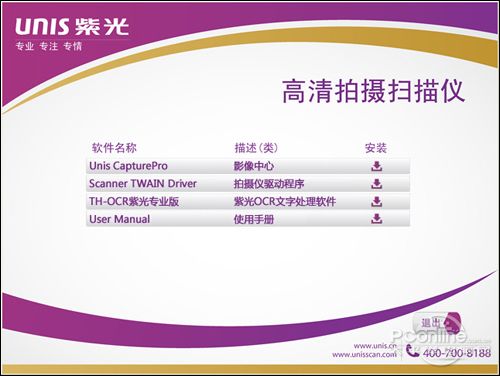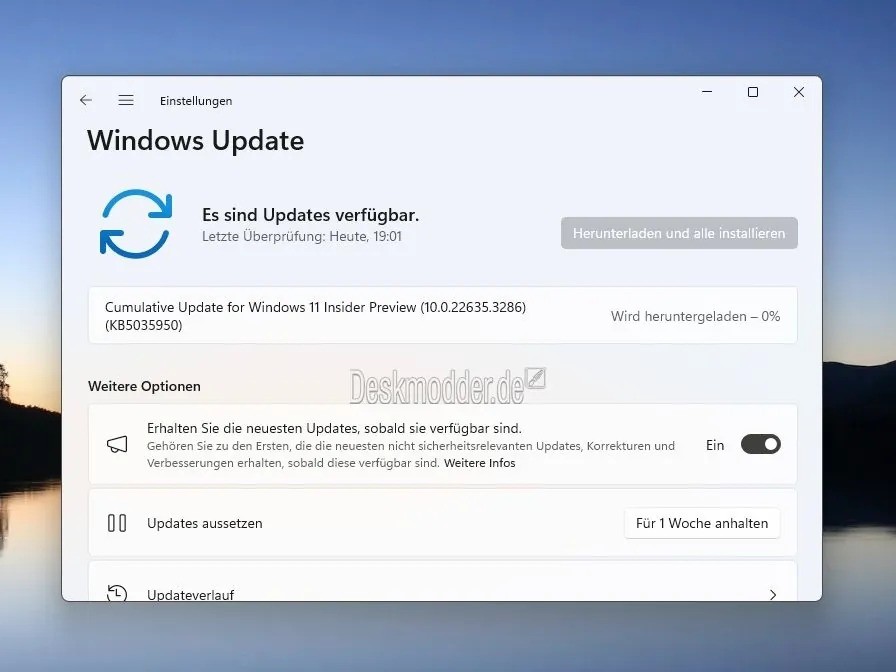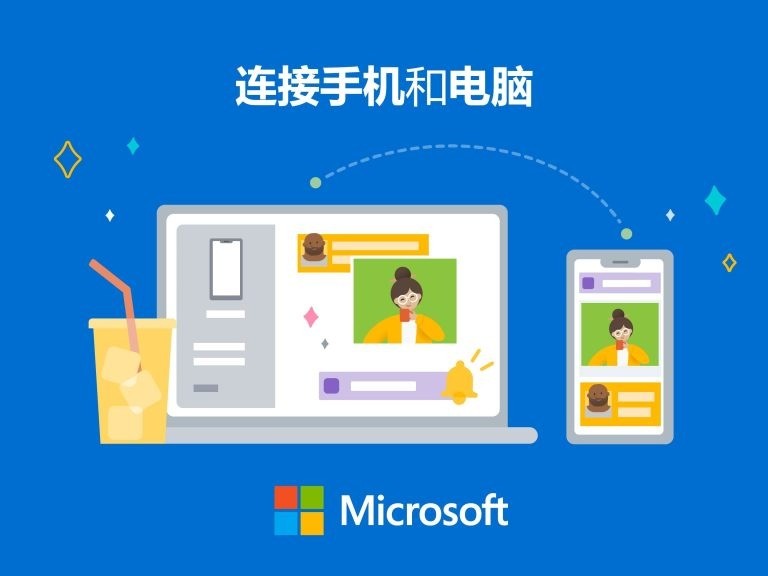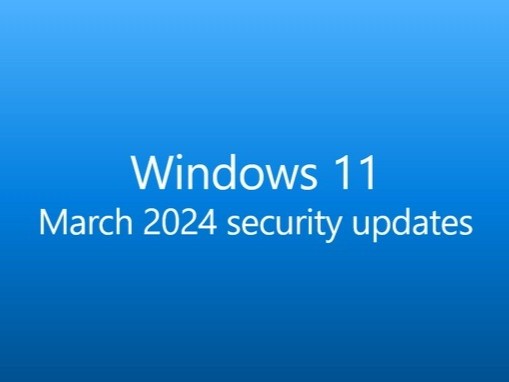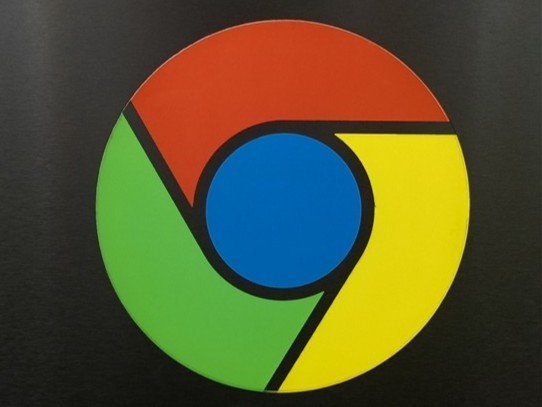|
驱动安装 紫光G550驱动安装界面有四个选项,一个是影像中心,一个是拍摄仪驱动程序,一个是紫光OCR文字处理软件,还有就是使用手册了。笔者建议安装前三个,当然,如果您是购买了这款产品,四个都安装也不错,方便使用嘛。这三个安装起来也都不费劲,时间大概平均一个是1-2分钟。安装好之后用USB线将产品和电脑连接上。
紫光G550操作界面 安装完成后,紫光G550操作界面一目了然,在将背景布摆好后,即可开始对紫光G550的操作。图片一键拍摄之后可进行编辑。
在此选项框中,可对扫描的图片进行“设备名称”、“纸张大小”、“分辨率”、“文件类型”以及“颜色格式”进行设置。另外还可对被拍物品进行连拍,在测试过程中,连拍表现稳定。拍摄编辑完成后的图片除了可以导成PNG, JPG, TIF, PDF, BMP的静态格式。不仅如此还可将直接拍摄出来的发送邮件,大大便利了办公,提高了办公效率。>>
|
正在阅读:随身携带随时办公 紫光G550扫描仪评测随身携带随时办公 紫光G550扫描仪评测
2011-09-21 09:09
出处:PConline原创
责任编辑:hechuan1
键盘也能翻页,试试“← →”键
| 本文导航 | ||
|
紫光Unispro G550相关文章
- 南京 | 方便携带 紫光 Unispro G550报价750元
- 广州 | 便携扫描 紫光 Unispro G550促销990元
- 西安 | 适合各种场合 紫光高拍仪G550仅1280
- 西安 | 适合各种场合使用 清华G550仅1880元
浏览本产品的网友还关注:
-
 佳能CanoScan 9000F
¥2300
佳能CanoScan 9000F
¥2300
-
 汉王5680
¥2880
汉王5680
¥2880
-
 方正Z20D
¥2999
方正Z20D
¥2999
本文产品
紫光Unispro G550相关文章
- 南京 | 方便携带 紫光 Unispro G550报价750元
- 广州 | 便携扫描 紫光 Unispro G550促销990元
- 西安 | 适合各种场合 紫光高拍仪G550仅1280
- 西安 | 适合各种场合使用 清华G550仅1880元
浏览本产品的网友还关注:
-
 佳能CanoScan 9000F
¥2300
佳能CanoScan 9000F
¥2300
-
 汉王5680
¥2880
汉王5680
¥2880
-
 方正Z20D
¥2999
方正Z20D
¥2999
同价位产品
竞争产品对比
热门产品
热门排行
IT百科
热门专题
网络办公论坛帖子排行
最高点击
最高回复
最新
汽车资讯
最新资讯离线随时看
聊天吐槽赢奖品